UE4下雨效果仿真

在虚幻引擎中创建逼真的雨可以通过多种方法完成,但在测试了各种方法后,最成功的方法是创建粒子系统。所以要创建粒子系统首先要了解粒子系统的基本概念。
1、理解粒子系统编辑器的界面
在这里我们可以看到粒子系统编辑器被分为 6 个主要部分。

- 菜单栏
- 工具栏
- 视口面板:这将提供当前粒子系统的渲染预览,它将如何在游戏中显示
- 发射器面板: 发射器面板包含当前在 Cascade 中打开的粒子系统中包含的每个粒子发射器。从这里您可以添加、选择和使用控制粒子系统外观和行为的各种粒子模块。
- 细节面板: 细节面板包含一个标准的虚幻编辑器 4 细节窗口。此窗格中显示的属性取决于 Cascade 中当前选择的内容。例如,如果选择了一个粒子模块,则会显示该特定粒子模块的属性。
- 曲线面板:Cascade 界面还包括一个标准的虚幻编辑器曲线编辑器窗口。这允许用户调整在粒子生命周期内或在发射器生命周期内需要更改的任何值。
2、如何创建透明的水材质
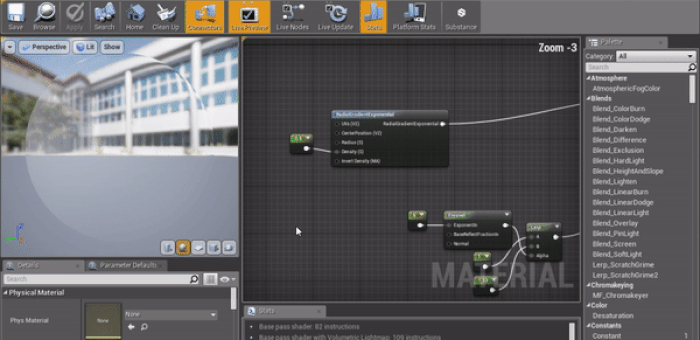
要在虚幻引擎中创建材质,需要转到内容浏览器并右键单击并选择创建材质。
创建材质后,需要添加该材质的属性,现在我们需要水粒子的透明材质,因此首先选择材质选项,材质域我们使用表面和混合模式半透明,着色模型使用默认的照明模式。
对于该材料的基色,我们使用白色,对于不透明度,我们使用值为 0.5 密度的径向梯度指数函数,为了看起来更自然,我们添加折射值,对于折射值我们使用fresenal和lerp选项菲涅耳中exponentln中的材质0 .5和菲涅耳的输出节点到lerp中的alpha值,对于lerp的A和B值分别为1和1.53,最后将lerp的输出节点连接到材质中的折射节点.
3、创建雨粒子系统
要创建粒子系统,需要像创建材质一样在内容浏览器中创建粒子系统,右键单击内容浏览器并选择粒子系统。
对于雨粒子系统,我们使用 3 个发射器,可以通过右键单击发射器面板并选择新的粒子系统发射器来创建发射器。我们需要 3 个发射器,因为我们使用两个发射器来创建事件生成器和事件接收器功能来生成水溅时它们正在与一个表面和一个用于降雨的发射器发生碰撞。
所以让我们首先创建降雨发射器,右键单击粒子发射器部分并选择类型数据作为 GPU Sprites,因为我们想要不断地为降雨创建 GPU 精灵。
在材质所需的部分中添加之前创建的材质,为生成部分添加 500 分布浮点常数,为生命周期添加 4 最小值和 1 最大值,初始尺寸值选择 Distribution Vector uniform,最大值为 15,15, 25 和最小值 10,10,15。对于按速度设置的尺寸,速度刻度为 0,5,最大刻度为 0.4,5。const Acceleration 值应为 0、-50、-900。初始速度应该是分布向量均匀,最大值为 0,0,0,最小值为 0,-100,-700,我们添加初始位置,最大值为 1000,1000,1000,最小值为 0,0,0,我们锁定轴X 和碰撞,我们选择响应是杀死。
对于第二个发射器,我们需要为碰撞事件创建一个发射器,因此创建一个没有透明材质的普通发射器,并在所需部分使用透明材质输入数据。对于生成率,我们设置为 10000,在事件生成器中,我们添加类型碰撞和我们给最小值 3 和最大值 1 的寿命,最大值 20,20,20 和最小值的初始大小是 2,2,2 并且按速度速度刻度的大小是 0,5,最大刻度是 0.4,5 和const 加速度为 0,-50,-900,初始速度部分最大值为 0,0,0,最小值为 0,0,-500 初始位置最大值为 1000,1000,-500,最小值为 0,0,0 和演员碰撞我们添加碰撞完成选项是kill,事件名称为newBirth。
最后,对于第三个发射器,选择类型数据作为 GPU Sprites,在需要的部分中,我们创建具有双面树叶的新透明材质。
在 spawn 部分添加常量 5,并且生命周期 min val 为 0.1,最大值也是 0.1,对于初始大小部分,将 max value 设置为 12、12、12 和 min val 为 10、10、10。对于 Event Receiver Spawn 选项,将 Distribution 设置为 Distribution float 常量,常量的值为 3。对于源集碰撞和事件名称添加 newBirth。
现在我们成功创建了逼真的雨粒子系统,当它们撞击任何设置碰撞的表面时,它将提供碰撞。
原文链接:Creating Realistic Rain in Unreal Engine
BimAnt翻译整理,转载请标明出处